[Annuncio] Widget di ripristino, promemoria per un'interfaccia utente più silenziosa e altro!
Pubblicato: 2022-07-29Ciao, Coinvolgimenti!
Ci sono alcune funzionalità epiche che ti aspettano nella dashboard di PushEngage che non usi troppo spesso. Ma se inizi ora, ti promettiamo che li amerai:
- Widget per il recupero dell'abbonamento
- Promemoria richiede un'interfaccia utente più silenziosa
- Invia nuovamente le notifiche push
- Notifiche push duplicate
Gli aggiornamenti in questo articolo ti aiuteranno ad aumentare il traffico e le conversioni anche mentre dormi. E, naturalmente, abbiamo anche introdotto alcune funzionalità per rendere PushEngage più facile da usare.
Siamo fiduciosi che una volta che avrai compreso queste funzionalità, sarai entusiasta quanto noi. Quindi, tuffiamoci dentro.
Aggiornamenti che generano più conversioni
1. Widget per il recupero dell'abbonamento
Se sei uno dei nostri lettori abituali, sai già che crei più opzioni di notifica push per la stessa pagina con un ritardo. Quindi, se i tuoi visitatori web non bloccano del tutto le opzioni di notifica push, puoi mostrare loro più opzioni per aumentare le tariffe di abbonamento. Ma cosa succede se bloccano le tue modalità popup?
In tal caso, puoi visualizzare un widget di ripristino dell'abbonamento sul tuo sito:

Divulgazione completa: il widget da solo non riceverà enormi tassi di adesione. È inteso come una rete di sicurezza per migliorare i numeri complessivi. Un widget non è così potente come un popup. Quindi, un widget autonomo non ti aiuterà affatto.
La buona notizia è che se lo abbini a un popup, vedrai un netto aumento delle tariffe di attivazione. Nella dashboard di PushEngage, vai su Design »Widget .
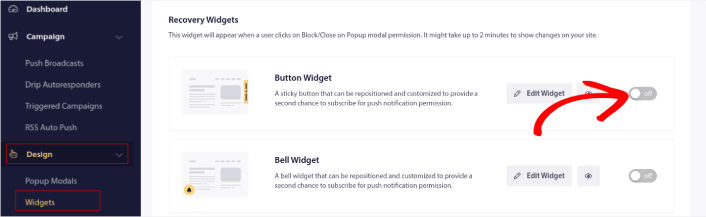
Puoi creare un bellissimo pulsante o un widget campana a seconda del linguaggio di progettazione del tuo sito.
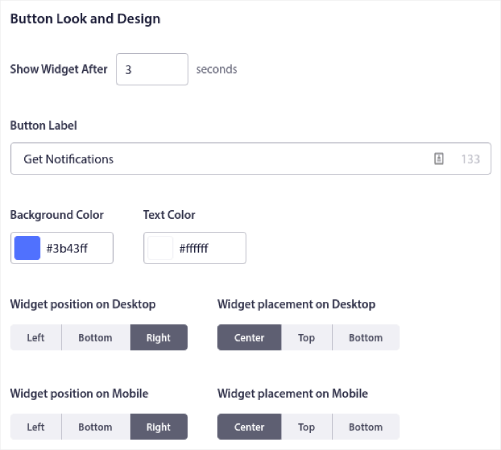
Puoi personalizzare dove mostrare il widget sul tuo sito, cosa dice il pulsante di ripristino e come appare sul tuo sito. Fidati di noi quando lo diciamo. L'aggiunta di un widget di ripristino dell'abbonamento al tuo sito può aumentare facilmente gli iscritti alle notifiche push.
Suggerimento per professionisti: se non hai iniziato a ottimizzare i tuoi popup per tassi di conversione più elevati, dovresti consultare il nostro articolo sulle opzioni di notifica push ad alta conversione.
2. Promemoria per un'interfaccia utente più silenziosa
Se continui a bloccare le modalità popup di notifica push su diversi siti, il tuo browser attiverà qualcosa chiamato "Interfaccia utente più silenziosa" e non vedrai più richieste a meno che tu non modifichi manualmente le impostazioni.
Quindi, se i tuoi abbonati stanno navigando in modalità UI più silenziosa, non vedranno nemmeno la tua notifica push optare.
Salvo che…
Ora puoi creare modali popup di notifica push che navigano oltre l'interfaccia utente più silenziosa usando PushEngage! Tutto quello che devi fare è andare su Design »Modali popup nella dashboard di PushEngage e creare un nuovo modale popup (o modificare quelli esistenti):
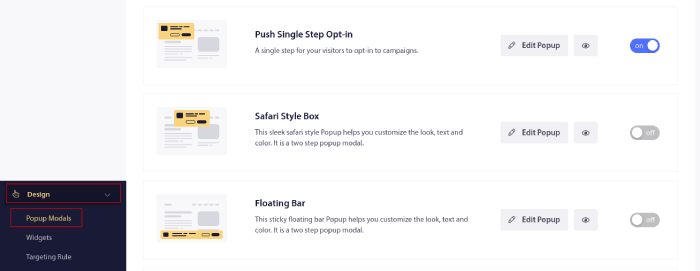
Quindi, scorri fino in fondo fino a Abilita prompt promemoria e abilitalo per modificare le impostazioni di visualizzazione.
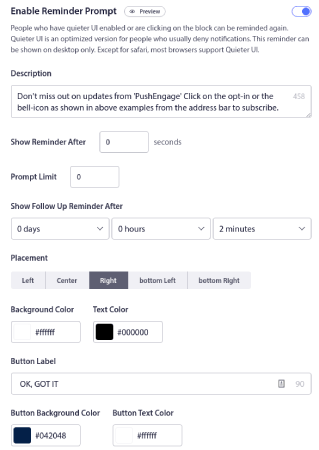
Puoi creare una richiesta per convincere i visitatori che utilizzano l'interfaccia utente di Quiter a riattivare le modalità popup di notifica push. Puoi personalizzare tutto ciò che riguarda il promemoria, inclusi:
- La descrizione per convincere gli abbonati ad attivare le modalità popup in Descrizione .
- Un ritardo tra i promemoria in Mostra promemoria dopo .
- Il numero di promemoria che puoi mostrare a un visitatore in Limite prompt .
- Quando mostrare il promemoria successivo in Mostra promemoria di follow-up dopo .
- Dove dovresti mostrare il promemoria sul tuo sito in Posizionamento .
- La tua combinazione di colori in Colore di sfondo, Colore del testo, Colore di sfondo del pulsante e Colore del testo del pulsante .
- Il testo del pulsante sotto Etichetta pulsante .
Una volta terminato, vedrai una crescita immediata degli iscritti. Questi proverranno da visitatori che prima non potevano nemmeno vedere i tuoi popup modali.

Aggiornamenti per aiutarti a guadagnare di più
1. Invia nuovamente le notifiche push
Ora puoi inviare nuovamente le notifiche push utilizzando PushEngage.
Il contenuto e il targeting rimangono esattamente gli stessi. Quindi, è ottimo per inviare offerte a tempo limitato ancora e ancora. Invece di creare una notifica push separata ogni volta, puoi semplicemente inviare nuovamente una notifica push ad alte prestazioni.
Vai alle tue trasmissioni di notifiche push nella dashboard di PushEngage in Campagna »Trasmissioni push . Vai alla scheda Inviati per vedere tutte le notifiche inviate. Qui puoi ordinare le notifiche push in base alle prestazioni utilizzando l'opzione Ordina per più cliccati .
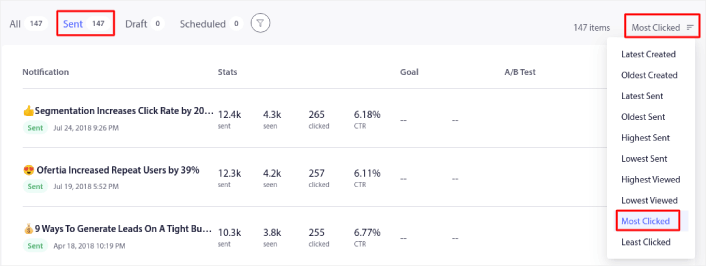
È un ottimo modo per trovare le notifiche con le prestazioni più elevate. Seleziona la notifica che desideri inviare nuovamente e fai clic sull'icona Invia di nuovo notifica :
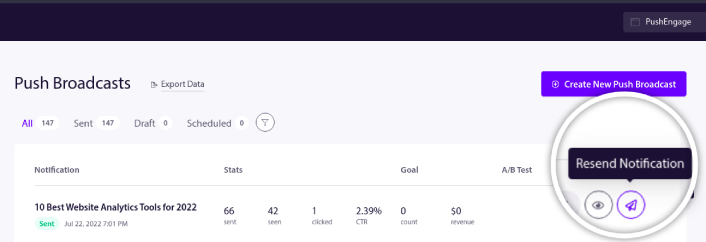
Infine, conferma che desideri inviare nuovamente la notifica:
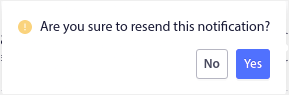
E hai finito! Hai appena inviato nuovamente la notifica push. Se hai appena iniziato con le notifiche push, dovresti consultare il nostro articolo su quante notifiche push dovresti inviare.
2. Notifiche push duplicate
Cosa succede se desideri inviare una versione modificata di una notifica push che hai inviato in precedenza? In questo scenario, inviare nuovamente la notifica non è un'ottima opzione. Ma ecco la buona notizia:
Ora puoi duplicare le tue notifiche push! Puoi usarli come modello, modificarli e quindi inviarli. Vai alla dashboard di PushEngage e vai a qualsiasi notifica push in Campagna »Trasmissioni push .
Ancora una volta, puoi Ordinare per più cliccati dalla scheda Inviati :
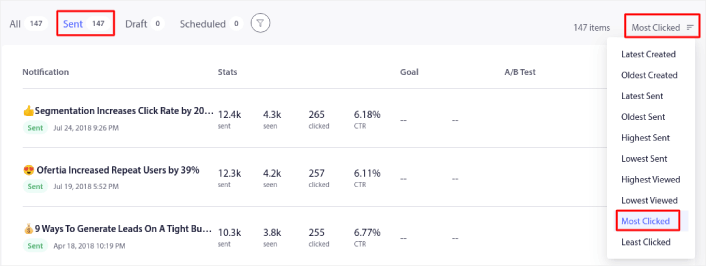
In alternativa, puoi anche trovare le notifiche push con le prestazioni peggiori utilizzando Ordina per meno cliccati o Ordina per meno visti . Puoi testare queste notifiche A/B e migliorarne le prestazioni apportando piccole modifiche.
Suggerimento per professionisti: poiché non puoi testare A/B le notifiche push automatiche, questo è un ottimo modo per migliorare le prestazioni delle notifiche push. Trova ciò che piace al tuo pubblico e usa queste informazioni ovunque.
Seleziona la notifica push che desideri duplicare. Quindi, fai clic sull'icona delle opzioni e fai clic su Duplica :
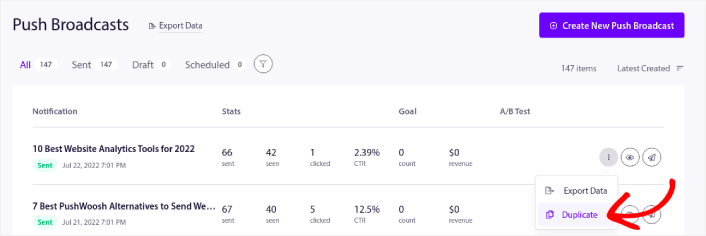
Dopo aver duplicato la notifica, puoi iniziare a modificarla. La duplicazione delle notifiche è un'ottima nuova funzionalità perché ti aiuta a creare campagne da un unico modello. Allo stesso tempo, puoi anche creare notifiche con diversi tipi di targeting.
Cos'altro?
Grazie mille per aver letto questo post. Abbiamo creato la maggior parte di queste funzionalità grazie al tuo feedback. Siamo davvero grati per il tuo supporto nel rendere PushEngage il miglior servizio di notifiche push. E auguriamo alla tua azienda tutto l'amore, la fortuna e la crescita del mondo!
Questo è più o meno tutto per questo. Solo un breve riassunto:
- Widget per il recupero dell'abbonamento
- Promemoria richiede un'interfaccia utente più silenziosa
- Invia nuovamente le notifiche push
- Notifiche push duplicate
Stiamo anche migliorando le opzioni di targeting che puoi utilizzare per le tue campagne di notifica push. Presto sarai in grado di creare nuove potenti campagne semplicemente grazie alle nuove opzioni di gestione del pubblico che introdurremo. Non abbiamo ancora una data di uscita ufficiale. Quindi, resta sintonizzato sulla nostra newsletter per gli aggiornamenti.
Questa piccola sorpresa è stata solo per i clienti PushEngage. Quindi, shh! La parola è mamma.
E se non hai già provato PushEngage, cosa aspetti?
Inizia oggi stesso con PushEngage.
